Logo bản quyền pdf trên các văn bản là vấn đề đau đầu với những người dùng khi download về. Để giải quyết vấn đề này, thực hiện cách xóa logo bản quyền pdf bằng PDF Watermark Remover.
Ngoài cách xóa logo bản quyền pdf bằng PDF Watermark Remover, chúng ta cũng có một phần mềm khác PDF Eraser. Với biểu tượng logo hình cục tẩy, phần mềm PDF Eraser có khả năng Xem file PDF, xóa Logo, hình ảnh, text ... Thậm chí là thêm nội dung vào file PDF. Tuy nhiên trong khuôn khổ bài viết này, chúng tôi sẽ hướng dẫn cách xóa logo bản quyền pdf bằng PDF Watermark Remover mà thôi.
Hướng dẫn xóa ảnh, logo bản quyền PDF bằng PDF Watermark Remover
Bước 1: Tải và cài đặt PDF Watermark Remover
Bước 2: Trên giao diện PDF Watermark Remover chọn Browse.
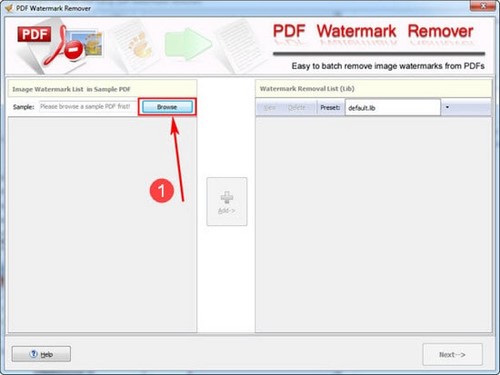
Bước 3: Chọn đến thư mục chứa file PDF cần xóa logo bản quyền với PDF Watermark Remover.
Ấn Open để đọc file.
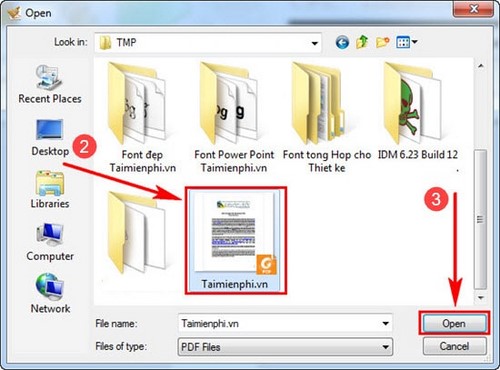
Bước 4: Chọn những trang tài liệu cần xóa logo bản quyền PDF bằng PDF Watermark Remover. Sau đó ấn Add.

Bước 5: Khi đã xuất hiện các trang tài liệu ở phần bên phải, ấn Next để bắt đầu xóa logo bản quyền PDF bằng PDF Watermark Remover.

Bước 6: Ở bước này các bạn có thể chọn Remove Watermark and Save as (loại bỏ logo và lưu lại) hoặc Remove Watermark (xóa logo PDF).

Ấn Yes để xác nhận xóa logo.

Muốn mở ngay file PDF của bạn để xem logo đã bị xóa chưa, ấn Yes.

Thủ thuật xóa logo bản quyền pdf bằng PDF Watermark Remover cũng không quá khó đúng không?
Quay lại một chút với phần mềm PDF Eraser mà chúng tôi đã giới thiệu. Phần mềm này cho phép bạn xóa hình ảnh, văn bản PDF rất dễ dàng. Các bước thực hiện xóa ảnh PDF trên PDF Eraser cũng rất đơn giản, dễ thực hiện. Các bạn nên thử sử dụng PDF Eraser và PDF Watermark Remover để so sánh sự hiệu quả của hai phần mềm này.
Nếu phải sử dụng file PDF thường xuyên, người dùng nên mở file PDF bằng Adobe Reader để đọc file tốt nhất. Với khả năng load file PDF nhanh, phần mềm Adobe Reader là phần mềm đáng cài đặt nhất trên máy tính. Sử dụng phần mềm này để đọc file PDF bất cứ lúc nào nhé. Nếu thấy các văn bản PDF download về có logo, hình ảnh thì hãy sử dụng thủ thuật xóa logo bản quyền pdf bằng PDF Watermark Remover như trên.
https://thuthuat.taimienphi.vn/xoa-anh-logo-ban-quyen-pdf-bang-pdf-watermark-remover-12933n.aspx